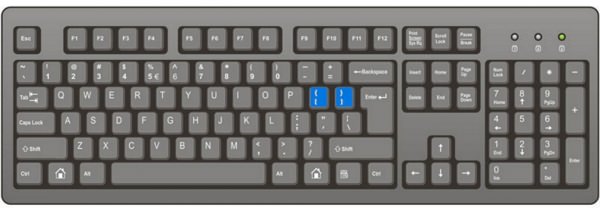Найбільш часто квадратна дужка використовується в різних формулах. Це може бути, наприклад, математичний розрахунок, фізична або хімічна формула. Також такий символ використовується при транскрипції англійських слів. У цьому матеріалі буде викладено порядок набору в різних видах програмного забезпечення.
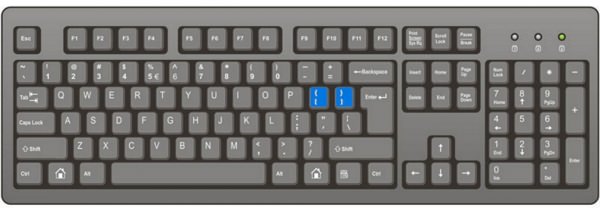
Коли використовується?
Найбільш часто, як було зазначено раніше, цей символ використовується при наборі формул. Наприклад, при оформленні математичних обчислень з його допомогою можна згрупувати різні елементи і визначити пріоритет виконання обчислень. Аналогічним чином його можна застосувати і у фізичних рівняннях. При цьому в хімії його поява дозволяє виділити складна речовина.
Але не тільки в складі формул можна зустріти розглянутий елемент. Наприклад, слова в квадратних дужках записуються при фонетичної транскрипції виразів англійською мовою.
Також нерідко таку дужку можна зустріти і в програмному коді. Вона дозволяє змінити порядок розрахунків. В деяких випадках вона може входити до складу оператора, а в іншому середовищі розробки організовує введення коментаря.
Окремо потрібно відзначити ще й той момент, що цей символ є парним. Тобто якщо введена ліва ліва дужка, то і права повинна знаходитися далі за текстом. В іншому випадку втрачається сенс використання таких елементів.